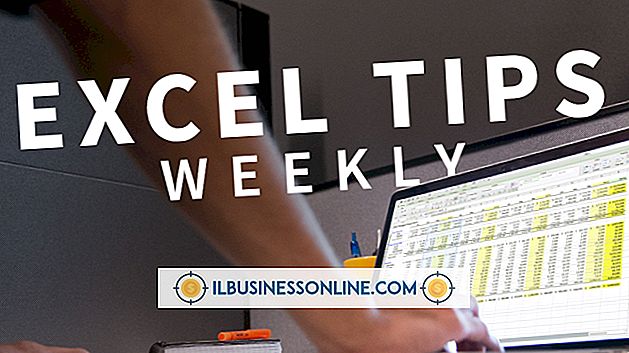Windows Vistaでハードドライブの空き容量を増やして回復する方法

Windows Vistaのごみ箱は、不要なデータを削除できる唯一のツールではありません。 オペレーティングシステムには、重要なプロジェクトファイルのダウンロードなど、重要な瞬間にスペースが不足するのを防ぐために、ハードドライブから情報を削除することができる他の特殊なツールもあります。 ディスククリーンアップツールなどのこれらのツールは、一時的なインターネットファイルや古いビジネスプログラムなど、時間の経過とともに蓄積したかなりの量のハードドライブスペースを占めているアイテムを削除できます。
プログラムを削除する
1。
[スタート]ボタンをクリックし、[コントロールパネル]を選択して[コントロールパネル]ウィンドウを開きます。
2。
オプションの一覧から[プログラム]を選択し、[プログラムと機能]セクションで[プログラムのアンインストール]を選択して、[プログラムのアンインストールまたはプログラムの変更]ウィンドウを開きます。
3。
一覧から削除するプログラムを選択し、[アンインストール]をクリックします。
4。
プログラムをアンインストールすることを確認するために、「はい」をクリックし、その後、システムがプログラムを削除するのを待ちます。
5。
不要になった他のプログラムを削除するには、この手順を繰り返します。
ディスククリーンアップ
1。
[スタート]をクリックし、[コンピュータ]を選択して[コンピュータ]ウィンドウを開きます。
2。
「(C :)」ドライブなど、クリーニングしたいドライブを右クリックします。
3。
ポップアップメニューから[プロパティ]を選択して[プロパティ]ウィンドウを開きます。
4。
[全般]タブをクリックし、[ディスククリーンアップ]ボタンをクリックして[ディスククリーンアップ]ボックスを開きます。 選択したドライブの空き容量を計算するためにユーティリティが待機します。 ドライブ容量の計算が完了すると、選択したドライブの[ディスククリーンアップ]ウィンドウが自動的に開きます。
5。
削除するファイルの横にあるチェックボックスをオンにします。 たとえば、インターネット一時ファイルをすべて削除するには、[インターネット一時ファイル]チェックボックスをクリックします。
6。
[OK]ボタンをクリックし、[ファイルの削除]をクリックして選択したファイルを削除します。
ヒント
- ハードドライブの空き容量を確認するには、[スタート]をクリックして[コンピュータ]を選択し、[コンピュータ]ウィンドウを開きます。 ハードドライブの下に空き容量が表示されます。
- 会社のネットワーク上の共有ドライブやUSBドライブなど、外部ドライブまたはストレージデバイスにファイルの一部を転送することによって、スペースを解放することもできます。
警告
- プログラムによっては、アンインストールプロセスを完了するためにシステムの再起動が必要になる場合があります。